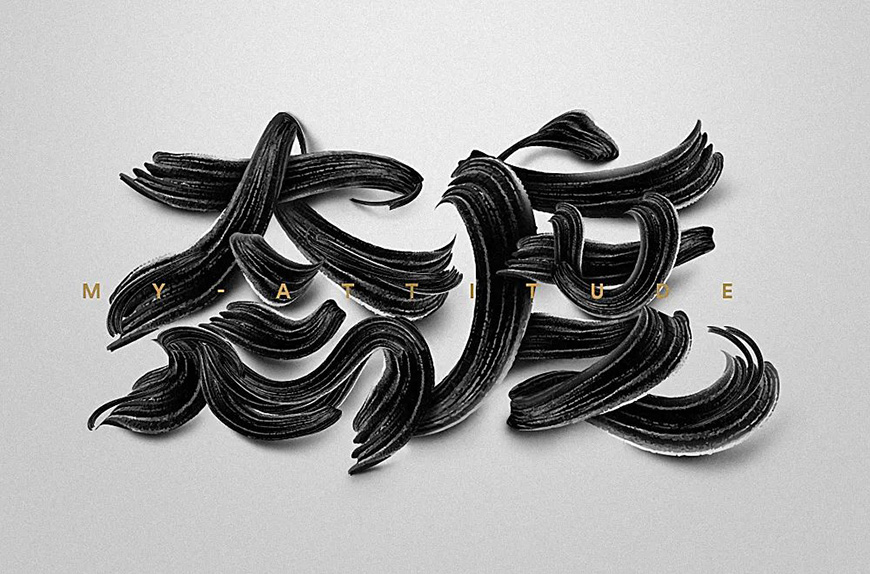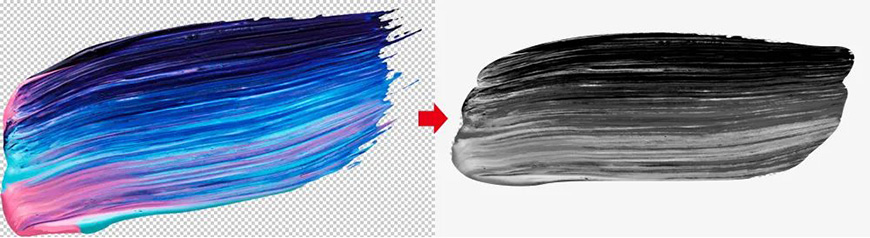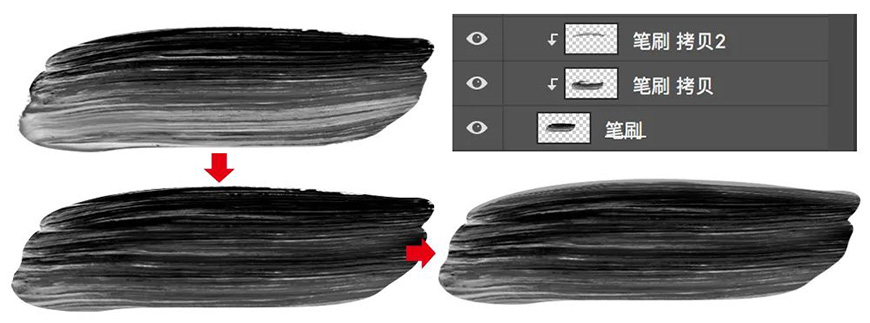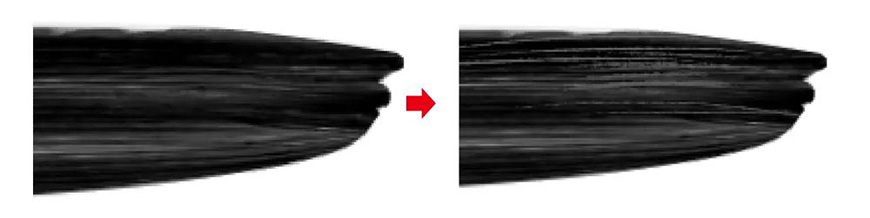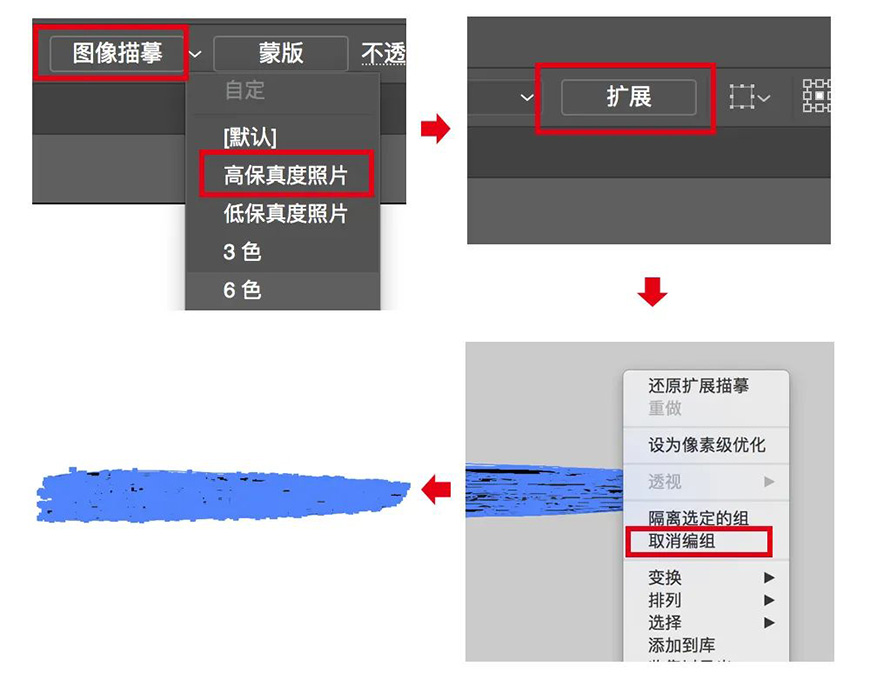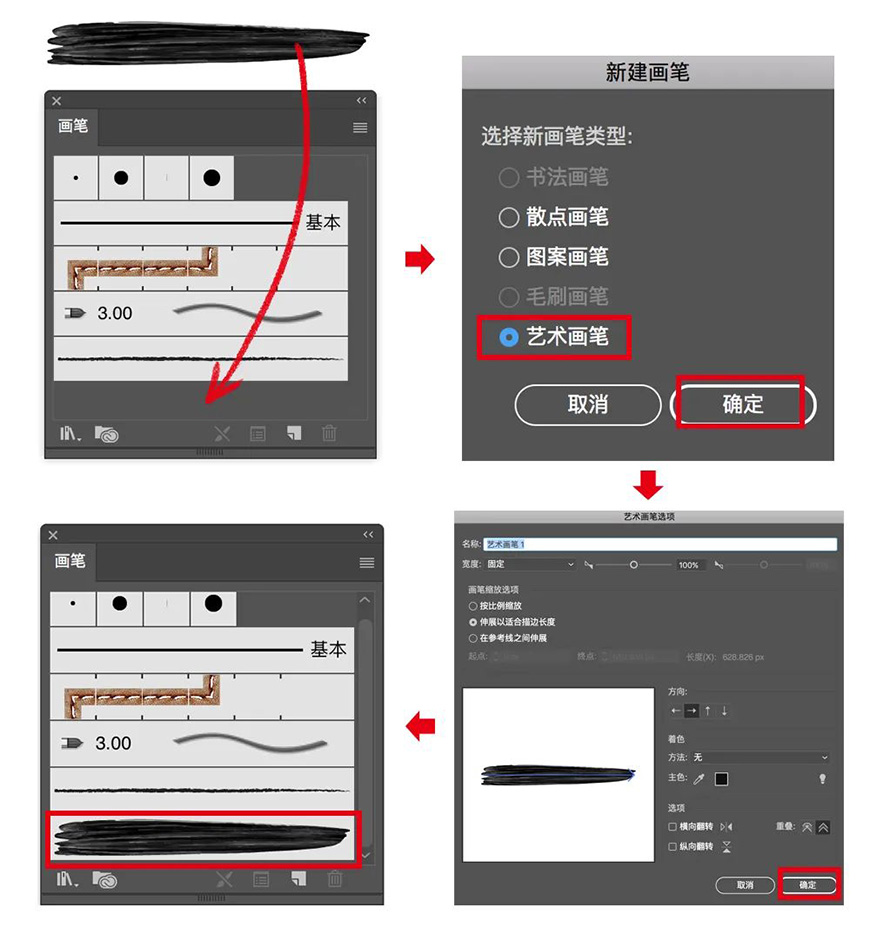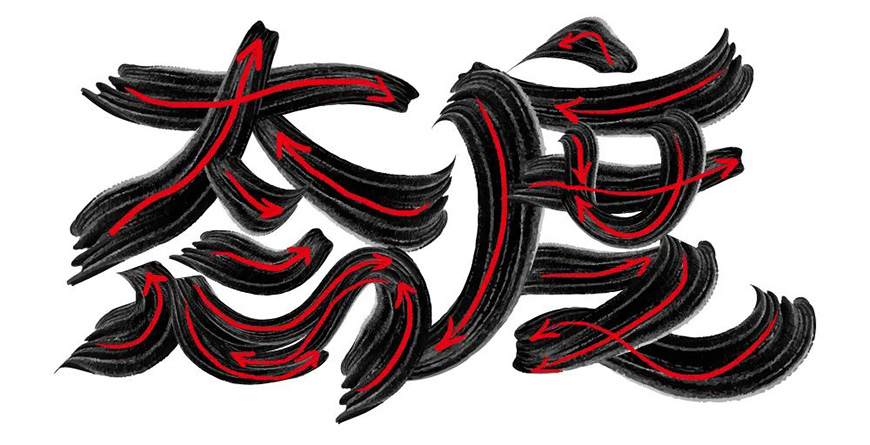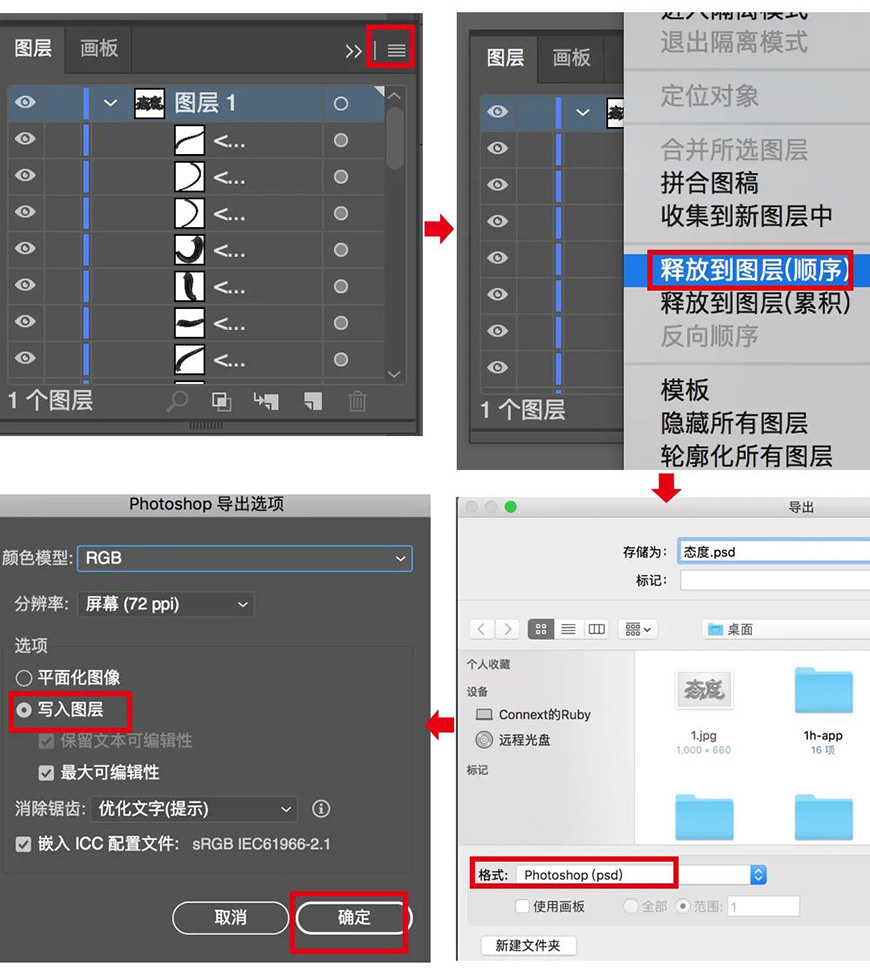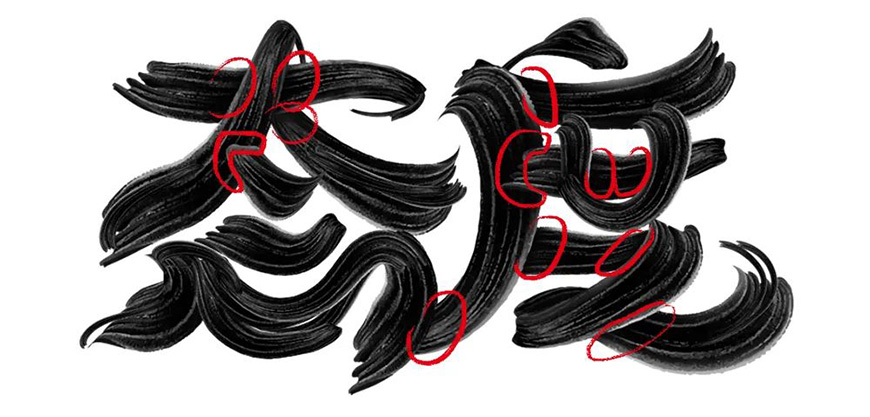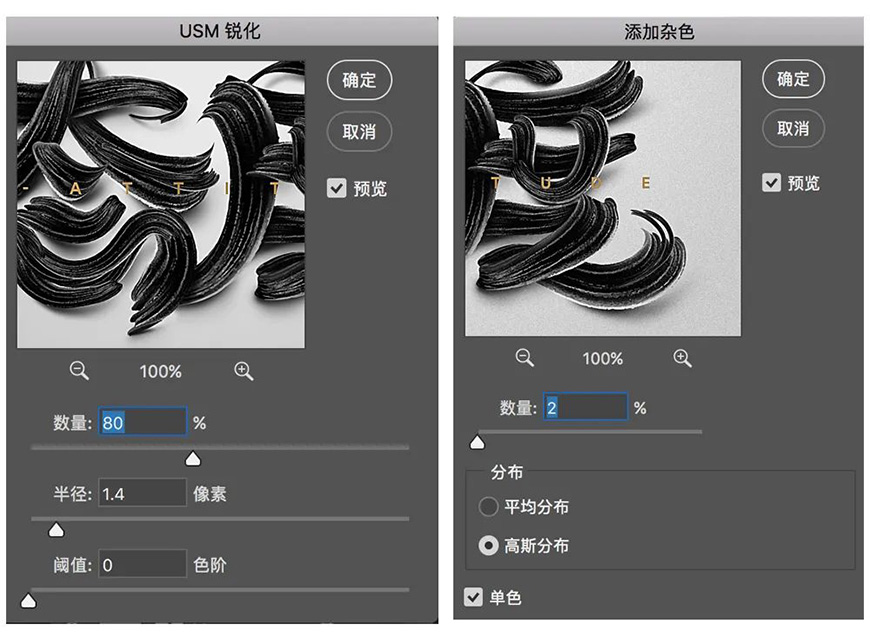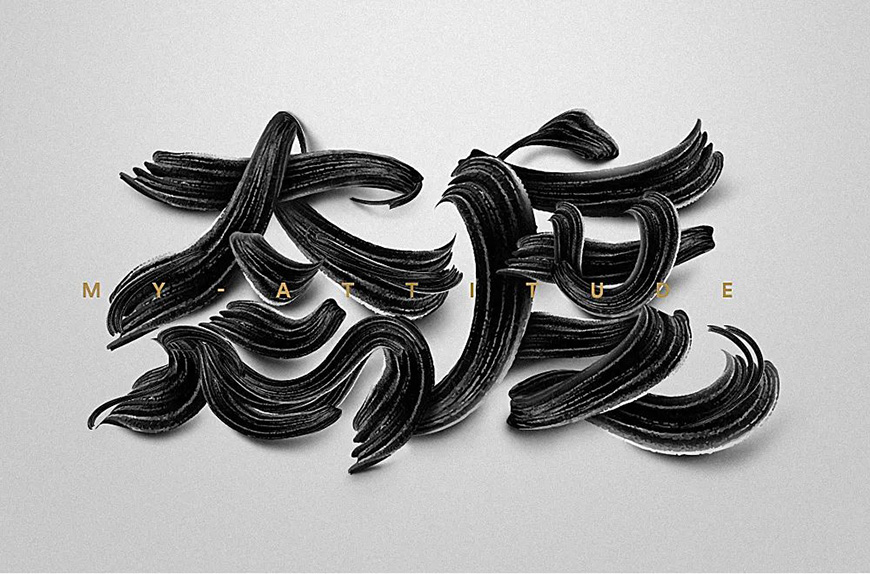AI+PS教程!教你用笔刷制作手写毛笔字效! |
您所在的位置:网站首页 › 熊这个字共有多少画笔 › AI+PS教程!教你用笔刷制作手写毛笔字效! |
AI+PS教程!教你用笔刷制作手写毛笔字效!
|
教程概述
评论 (5)
官宣!优设全新发布【AIGC领航者俱乐部】,先睹为快! 详情戳>>>
教程作者:RUBY(刘兵克工作室) 交作业:#优设每日作业# 关于教程本篇教程,将和大家分享如何通过AI定义笔刷来制作立体毛笔字效,接下来,我们直接开始吧! 效果图
「态度」这个命题比较适合用毛笔字来表现,做这组字之前,在网上看到有大神用C4D做的毛笔字效,很是喜欢,于是就想自制一款仿C4D样条字的笔刷,来做一组立体毛笔字~~有了思路以后就可以开始制作了! 实现软件AI、Photoshop CC 步骤展示一、笔刷制作 (1)首先,从网上找到如下颜料笔刷,抠图并去色。
(2)将笔刷层复制一层,并剪切到原来的笔刷层中,调整复制层的位置,用橡皮擦擦掉不需要的地方,让笔刷的黑白分布均匀。 然后再复制一层,剪切到笔刷层中,同样调整复制层的位置,并擦掉不需要的地方,把笔刷最上面的边缘提亮一些。
(3)把笔刷压扁一些,用钢笔工具修一下笔刷的外形,两端勾出凹凸的形状,删除多余部分,去模仿样条字的扭曲效果。
(4)继续调整笔刷上的纹理,太黑的地方可以用画笔工具,选择粗糙一些的笔刷去增加一些亮线,让笔刷的黑白纹理分布均匀。
笔刷部分到这里就制作完成了,把制作好的笔刷导出图片,然后就可以到AI里愉快的写字了。 二、定义笔刷 (1)打开AI,新建画板,把笔刷图片拖进来。
(2)然后选择工具栏上的「图像描摹」—「高保真度照片」。描摹完以后点击「扩展」,然后选中笔刷图片,右击选择「取消编组」,把灰色背景删掉。最后框选整个笔刷,Ctrl+G打组。
(3)打开「窗口」—「画笔」,把笔刷图片直接拖到「画笔」中,弹出窗口选择「艺术画笔」,点「确定」,「艺术画笔选项」中,直接点「确定」,然后就可以看到「画笔」里多了我们自制的笔刷。
三、制作文字 (1)选择画笔工具,先用默认笔刷,简单的勾一下草图,然后降低草图的不透明度,用我们自制的笔刷,直接在草图的基础上书写文字。
(2)我们自制的笔刷两端是有粗细变化的,所以我们写字的时候可以根据文字每一笔的笔画去改变书写的方向,笔画转折比较复杂的地方,比如「心」字部分,可以缩小画笔,通过多个笔画去拼接,如下图所示:
(3)最后,可以再缩小笔刷,用小笔触给文字加一点拉丝效果。
(4)打开「图层面板」,点击右上方四根横线,选择「释放到图层(顺序)」,然后选择「文件」—「导出」—「导出为」,弹出窗口中选择psd格式,然后「导出选项」中勾选「写入图层」,点「确定」,将文件导出。
四、调整 (1)打开导出的psd文件,整理好笔画的前后关系,新建图层,用PS自带的柔边画笔工具在下图所示的这些地方绘制笔画与笔画之间的投影,投影层的混合模式改为「正片叠底」,剪切到每个笔画当中。
(2)在文字的最下方新建图层,混合模式改为「正片叠底」,用柔边画笔工具结合橡皮擦,给文字绘制投影,通过投影的虚实变化,给文字增加立体感。
(3)简单的制作下背景,给文字添加小字作为装饰。 Ctrl+Shift+Alt+E盖印图层,选择「滤镜」—「锐化」—「USM锐化」,再选择「滤镜」—「杂色」—「添加杂色」,参数如下图所示:
最后,感谢大家的阅读,手写类文字的制作相对来说比较随意,不同的笔刷可以呈现出不同的质感,大家在平时的练习中也可多多尝试,加以改进和创新,希望我的分享会对你有所帮助。 想要来「优优交流群」和其他小伙伴一起学习分享吗?搜索 QQ 群:1105212050 进群暗号:优优的忠实观众 学完这篇教程的人还在学… PS教程!教你用混合器画笔制作渐变油漆字效!效果展示 思路解析 原创精神这个字效源自于平时看到的哪些精美的油漆效果字,油漆字质感很强,给人大胆不羁,勇于创新,传递自由的感觉,非常喜欢,也好像自己做一个出来。这次的命题比较符合,尝试许久,反复试验,选择其中一个笔刷,然后就有了这个字效。 步骤展示 步骤 01 字形 在草稿上写出大概的字形,新建文件1500*900px,分辨率72,背景黑色,这次拍照直接倒入ps。 阅读文章 >> AI+PS教程!舞动奇迹律动感字效字体效果 思路解析 舞动奇迹,根据词义,能想象到给人的感觉,应该是热烈的、动感的、张扬的,我们可以提取相关关键词,比如:飘逸的裙摆,舞者的身影,忘我的境界... 教程步骤 步骤一、绘制草稿 根据自己的想法,草稿画出来之后,手机拍照导入AI。 步骤二、勾勒字形 用AI的钢笔工具勾出字,中间经过多次调整,填充颜色,如下: 步骤三、导出分层文件 字形的各笔画尽量不要合并,区分好前后的位置,因为在PS里做效果的时候,每一笔都要单独处理,不合并会更方便些。框选字形,图层-释放到图层-导出-... 阅读文章 >> 130赞 收藏 333非特殊说明,本站 UiiiUiii.com 上的教程均由本站作者及学员原创或翻译,原作品版权归属原作者,转载请联系 @优优教程网 授权。 转载时请在文首注明,来源 UiiiUiii.com 及教程作者,并附本文链接。谢谢各位编辑同仁配合。UiiiUiii 保留追究相应责任的权利。 复制本文链接 分享: 取消 继续阅读与本文标签相同的文章: AI字效字体设计手写字毛笔字
|
【本文地址】